
Mac’te kayıtları klasörlerde düzenleme
Kayıtlarınızı düzenlemek için klasörler yaratabilirsiniz. Akıllı klasörler de favorilerinizi, son silinenleri ve Apple Watch kayıtlarını otomatik olarak gruplar.
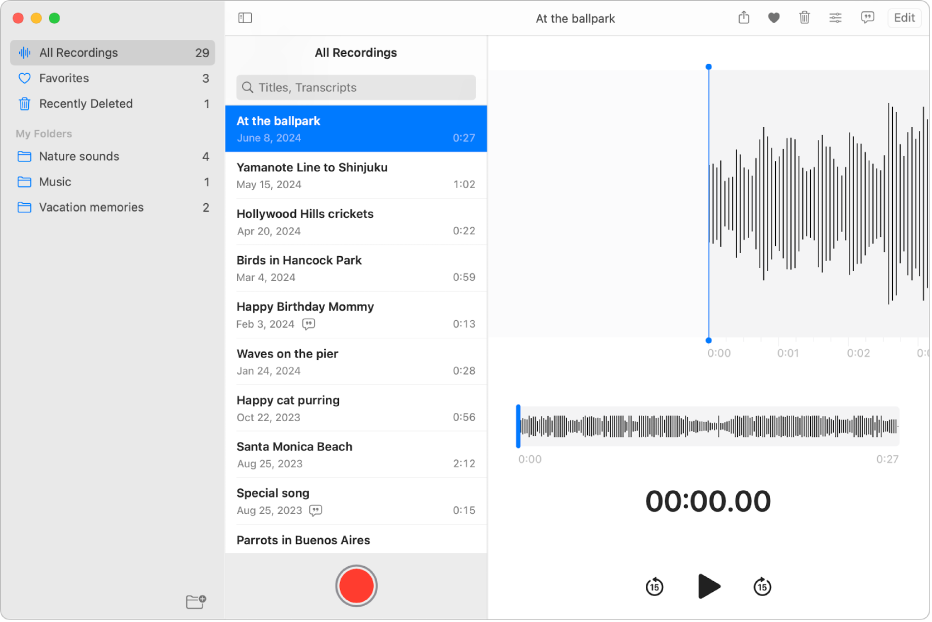
Klasör kenar çubuğunu görüntüleme
Mac’inizde Sesli Notlar uygulamasına
 gidin.
gidin.Klasör kenar çubuğunu açmak için
 simgesini tıklayın.
simgesini tıklayın. İçindeki kayıtları görmek istediğiniz bir klasörü seçebilirsiniz.
Ayırıcı çubuğu sola veya sağa sürükleyerek klasör kenar çubuğunun büyüklüğünü de değiştirebilirsiniz.
Yeni klasör yaratma
Mac’inizde Sesli Notlar uygulamasına
 gidin.
gidin.Klasör kenar çubuğunu açmak için
 simgesini tıklayın.
simgesini tıklayın.Klasör kenar çubuğunun sağ alt köşesindeki
 simgesini tıklayın.
simgesini tıklayın.Klasör için bir ad girin, sonra Kaydet’i tıklayın.
Klasörleriniz, yarattığınız sırada görünür.
Klasöre kayıt ekleme
Mac’inizde Sesli Notlar uygulamasına
 gidin.
gidin. simgesini tıklayın, sonra aşağıdakilerden herhangi birini yapın:
simgesini tıklayın, sonra aşağıdakilerden herhangi birini yapın:Bir klasör seçin ve yeni bir kayıt yaratın.
Bir kayıt seçip bir klasöre sürükleyin.
İzleme dörtgeni veya bir Magic Mouse kullanıyorsanız, kaydın üzerinde iki parmakla sola kaydırıp
 simgesini tıklayın, sonra bir klasör seçin.
simgesini tıklayın, sonra bir klasör seçin.
Not: Kayıtlar aynı anda klasörlerinizin yalnızca birinde bulunabilir. Ancak klasörlerinizdeki kayıtlar Favoriler gibi akıllı klasörlerde gösterilmeye devam edebilir.
Kayıtları favori olarak işaretleme
Mac’inizde Sesli Notlar uygulamasına
 gidin.
gidin.Bir kayıt seçin, sonra
 simgesini tıklayın.
simgesini tıklayın.İzleme dörtgeniniz ya da Magic Mouse’unuz varsa kayıtta iki parmağınızla sağa da kaydırabilir, ardından
 simgesini tıklayabilirsiniz.
simgesini tıklayabilirsiniz.Kayıt, klasör kenar çubuğunda yer alan Favoriler klasörüne eklenir.
Bir kaydı favorileriniz arasından çıkarmak için kaydı seçin, sonra ![]() simgesini yeniden tıklayın.
simgesini yeniden tıklayın.
Klasörün adını değiştirme
Mac’inizde Sesli Notlar uygulamasına
 gidin.
gidin.Klasör kenar çubuğunu açmak için
 simgesini tıklayın.
simgesini tıklayın.Yarattığınız bir klasörü Kontrol tuşuna basarak tıklayın, sonra Klasörün Adını Değiştir’i seçin.
Alternatif olarak, izleme dörtgeniniz ya da Magic Mouse’unuz varsa bir klasörde iki parmağınızla sola kaydırabilir, ardından da Adını Değiştir’i tıklayabilirsiniz.
Yeni bir ad girin, sonra Kaydet’i tıklayın.
Klasörü silme
Mac’inizde Sesli Notlar uygulamasına
 gidin.
gidin.Klasör kenar çubuğunu açmak için
 simgesini tıklayın.
simgesini tıklayın.Bir klasörü Kontrol tuşuna basarak tıklayın, sonra Klasörü Sil’i seçin.
Alternatif olarak, izleme dörtgeniniz ya da Magic Mouse’unuz varsa bir klasörde iki parmağınızla sola kaydırabilir, ardından da Sil’i tıklayabilirsiniz.
Sildiğiniz klasördeki kayıtlar, 30 gün (ayarlarda aksi belirtilmediği sürece) süreyle tutulacakları Son Silinenler klasörüne taşınır. Bu süre içinde onları görüntüleyebilir ve kurtarabilirsiniz. Kaydı silme konusuna bakın.